Zaujímalo by ma, kto môže potrebovať zálohovanie Time Machine, aby fungovalo každú hodinu. S nástrojmi na správu verzií zabudovaný v Dropboxe, alebo do textových editorov, ako sú Ulysses, a spoľahlivosť jednotiek SSD môžu byť hodinové zálohy nadbytočné. Alebo môžu byť len otravní. Alebo ak máte starší Mac, môžu pri práci, keď sa pokúšate pracovať, veci spomaliť. Bez ohľadu na to, z akého dôvodu sa sťažujete na hodinové zálohy Time Machine, TimeMachineEditor vám poskytne informácie. Je to bezplatný nástroj, ktorý preberá kontrolu nad plánovaním Time Machine.
TimeMachineEditor upravuje stroj času
Stroj času je fantastický. Jeho samotná existencia znamená, že milióny ľudí majú zálohy, keď by inak boli bez nich. Time Machine štandardne vytvára nasledujúce zálohy:
- Miestne snímky, ako to priestor dovoľuje
- Hodinové zálohy za posledných 24 hodín
- Denné zálohy za posledný mesiac
- Týždenné zálohy pre všetky predchádzajúce mesiace
Keď sa záložný disk zaplní, najstaršie zálohy sa odstránia, aby sa uvoľnilo miesto podľa potreby. Okrem vypnutia Time Machine alebo manuálneho preskočenia zálohy pri každom spustení nemá používateľ spôsob, ako tento plán zmeniť.
TimeMachineEditor umožňuje používateľovi vybrať si, kedy sa majú zálohovať. Jeho jednoduché rozhranie - malé okno - poskytuje výkonnú sadu možností plánovania záloh Time Machine. Rozvrh môžete nastaviť podľa intervalov alebo pomocou kalendára a dokonca ho môžete nastaviť iba na spúšťanie záloh, keď je počítač Mac nečinný. Možno ste si išli urobiť kávu. Alebo možno ste jedným z tých monštier, ktoré nechávajú počítač bežať 24/7, namiesto aby ho nechali spať, a preto propagujú zmenu klímy a zaručujú koniec ľudskej rasy.
Intervaly
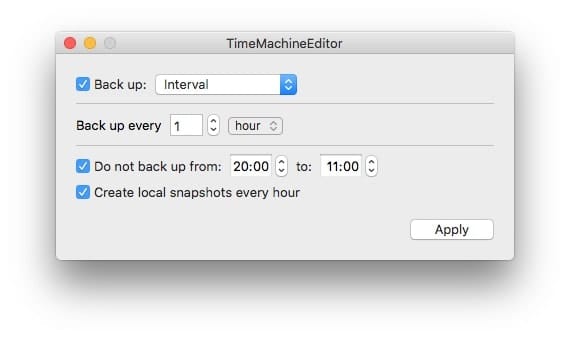
Foto: Kult Maca
Rozvrhy je možné nastaviť v hodinách, dňoch alebo dokonca týždňoch a tiež môžete nastaviť časové okno, kde sa zálohy nikdy nespustia. Je to praktické, ak sledujete televízne relácie pomocou počítača každý večer a nechcete brúsiť pevný disk alebo ak nie pravidelne vytvárať alebo meniť veľa údajov na svojom počítači počas práce, čo vedie k takmer úplnému spusteniu Time Machine neustále.
Možnosť intervalu vám tiež umožňuje zapnúť a vypnúť lokálne snímky. Sú to novinky v systéme macOS High Sierra a využívajú výhody nový súborový systém APFS na zachytenie verzií vašich súborov pri ich zmene. Tieto snímky sú uložené na lokálnom disku, nie na zadnej strane, ale znamenajú, že sa môžete ľahko vrátiť k predchádzajúcim verziám svojej práce bez toho, aby ste sa uchýlili k skutočnej samostatnej zálohe.
Intervaly kalendára
 Nastavte si ľubovoľný počet záloh podľa kalendára.
Nastavte si ľubovoľný počet záloh podľa kalendára.
Rozvrh môžete nastaviť aj pomocou kalendára. To vám umožní vytvoriť zoznam úloh zálohovania podľa pracovného dňa a času. Zálohy by ste mohli nechať spustiť napríklad každý deň o polnoci, alebo každý pracovný deň večer o 18:00 po skončení práce. Alebo môžete spustiť jednu týždennú zálohu.
Zálohujte v nečinnosti
Ak naozaj nenávidíte zálohovanie Time Machine, ktoré beží na vašom počítači, vyskúšajte možnosť zálohovania „keď je neaktívny“, ktorá to robí. Spustí zálohovanie Time Machine, kedykoľvek sa váš počítač Mac stane nečinným. Je to skvelé, ak svoj počítač používate na prácu náročnú na disku, napríklad na úpravu filmov, a napriek tomu chcete, aby boli vaše zálohy čo najpravidelnejšie. Môžete tiež nastaviť časový úsek, v ktorom nebudú prebiehať žiadne zálohy, ani keď odídete od počítača.
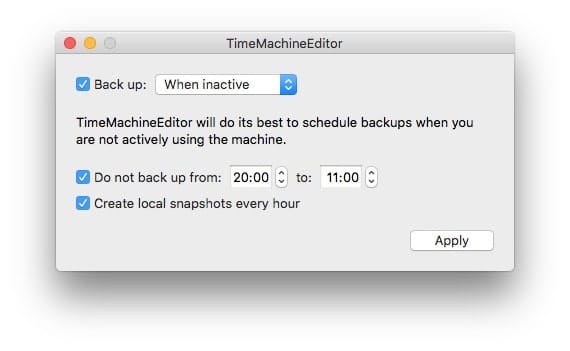
Foto: Kult Maca
Time Machine má stále pod kontrolou
Je dôležité poznamenať, že TimeMachineEditor v skutočnosti nepreberá zálohy. Všetko stále rieši natívna služba Time Machine. TimeMachineEditor len upravuje plán. Ako taký podporuje všetko, čo Time Machine podporuje - funkcie ako Power Nap a vyššie uvedené miestne snímky APFS.
Alternatívy App Store
Niektorí ľudia si môžu robiť starosti s inštaláciou aplikácie mimo App Store, najmä s tou, ktorá používa inštalačný balík ako TimeMachineEditor, a preto vyžaduje heslo správcu. Nemôžem ručiť za TimeMachineEditor, ale milovaný novinár Apple Jason Snell bol používať ho nejaký čas, a odporúča to, čo je pre mňa dosť dobré.
Ak z toho stále nemáte radosť, v obchode Mac App Store sú možnosti. Neskusal som ziadne, ale nieco podobne Plánovač zálohovania: Editor času vyzerá to, že plní podobnú úlohu.



